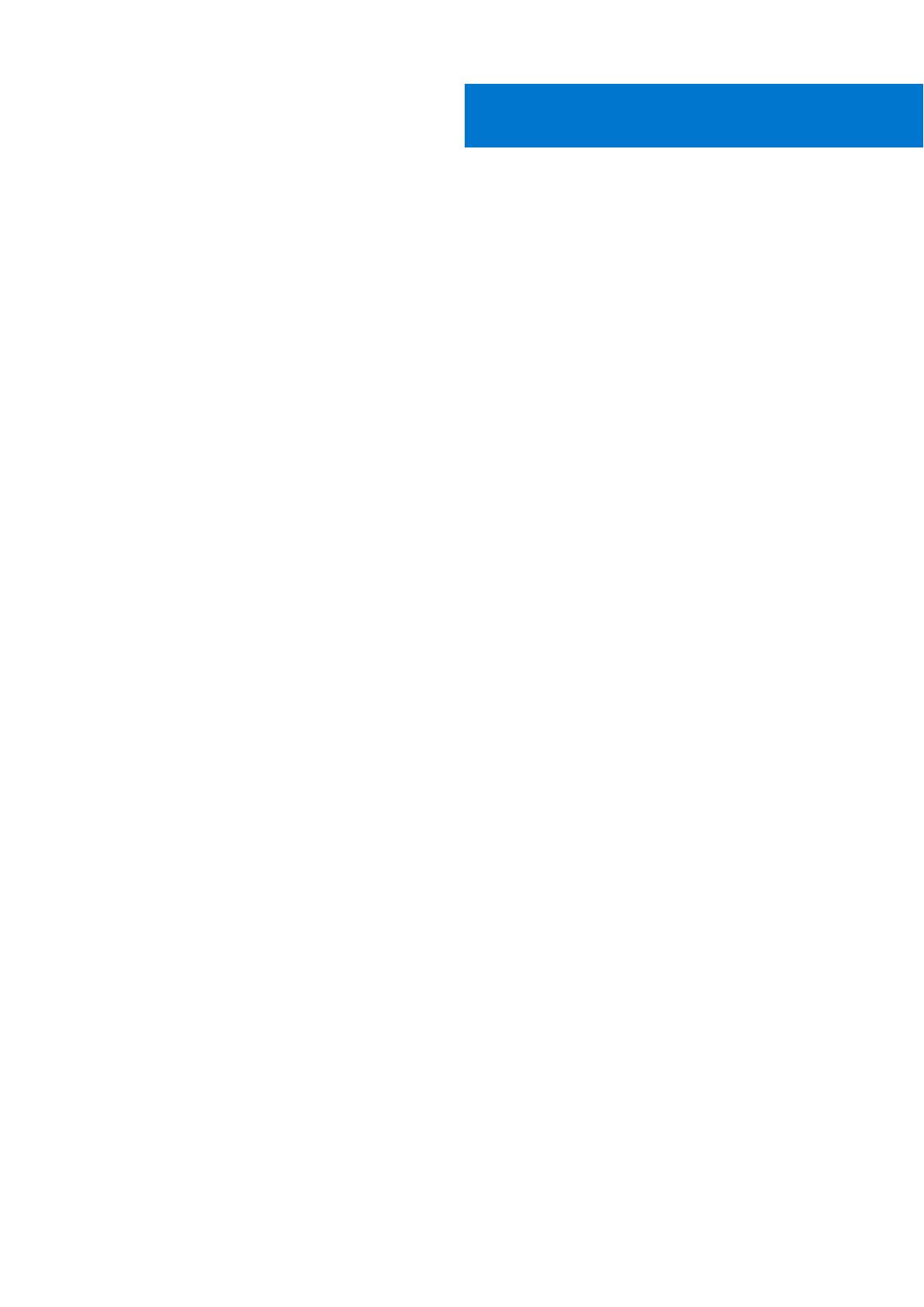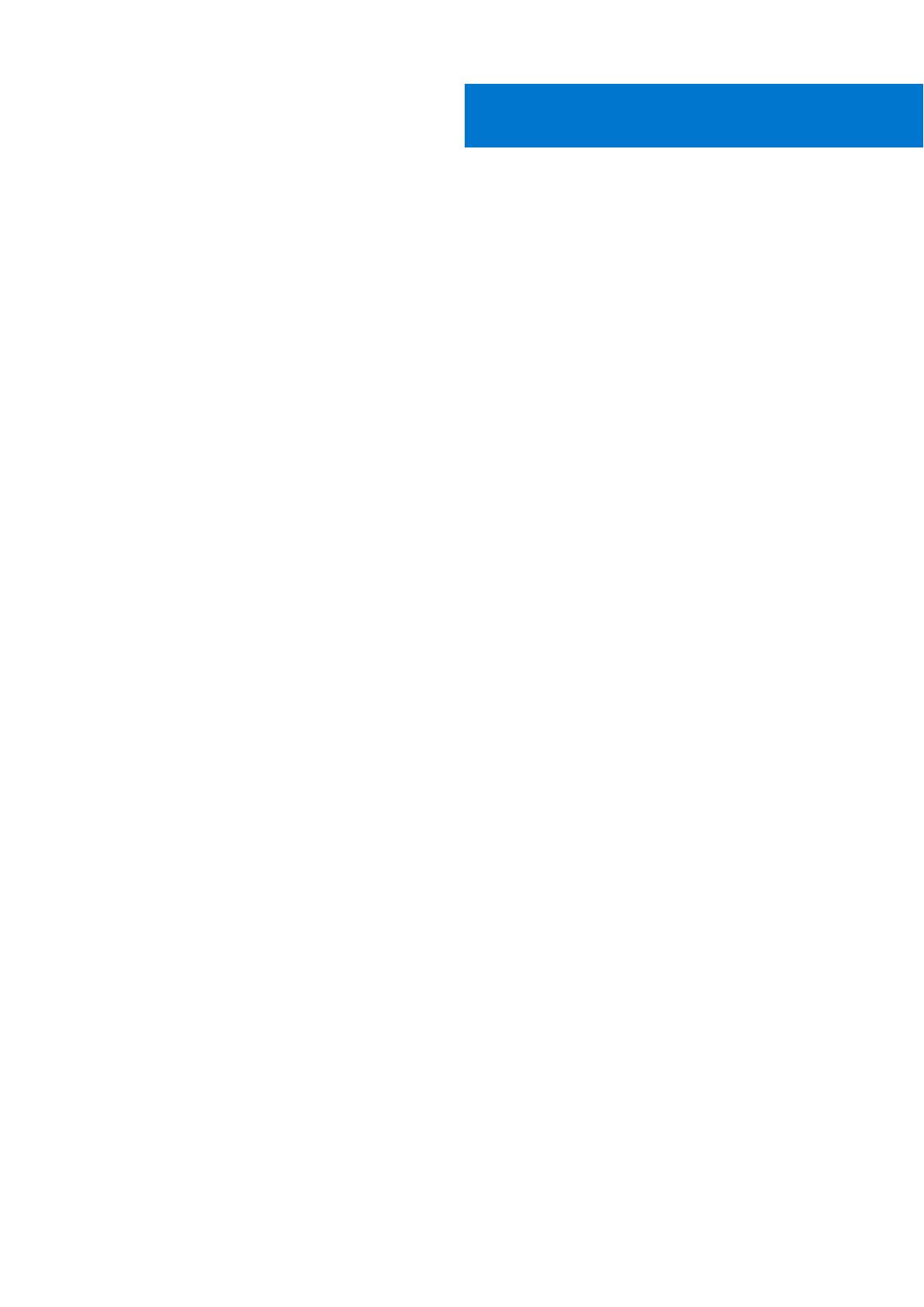
Kapitel 1: Einrichten des Computers................................................................................................. 5
Kapitel 2: Erstellen eines USB-Wiederherstellungslaufwerks für Windows........................................... 8
Kapitel 3: Gehäuseübersicht............................................................................................................ 9
Bildschirmansicht...................................................................................................................................................................9
Linke Seitenansicht................................................................................................................................................................9
Rechte Seitenansicht............................................................................................................................................................9
Ansicht der Handballenstütze.............................................................................................................................................. 9
Unterseite............................................................................................................................................................................... 9
Kapitel 4: Tastenkombinationen...................................................................................................... 10
Kapitel 5: Technische Daten............................................................................................................11
Systeminformationen............................................................................................................................................................11
Prozessor............................................................................................................................................................................... 11
Speicher.................................................................................................................................................................................12
Bei Lagerung......................................................................................................................................................................... 12
Speicherkombinationen....................................................................................................................................................... 13
Audio...................................................................................................................................................................................... 13
Medienkartenleser................................................................................................................................................................13
Kamera...................................................................................................................................................................................14
Wireless................................................................................................................................................................................. 14
Anschlüsse und Stecker...................................................................................................................................................... 14
Videokarte.............................................................................................................................................................................15
Anzeige..................................................................................................................................................................................16
Tastatur................................................................................................................................................................................. 17
Betriebssystem..................................................................................................................................................................... 17
Touchpad...............................................................................................................................................................................17
Akku........................................................................................................................................................................................17
Netzadapter..........................................................................................................................................................................18
Abmessungen und Gewicht................................................................................................................................................19
Computerumgebung............................................................................................................................................................19
Security (Sicherheit)...........................................................................................................................................................20
Sicherheitssoftware............................................................................................................................................................ 20
Kapitel 6: System-Setup................................................................................................................ 21
Startmenü............................................................................................................................................................................. 21
Navigationstasten................................................................................................................................................................ 21
System- und Setup-Kennwort...........................................................................................................................................22
Zuweisen eines System-Setup-Kennworts................................................................................................................22
Löschen oder Ändern eines vorhandenen System-Setup-Kennworts................................................................... 22
Optionen des System-Setup..............................................................................................................................................23
Allgemeine Optionen......................................................................................................................................................23
Inhaltsverzeichnis
Inhaltsverzeichnis 3